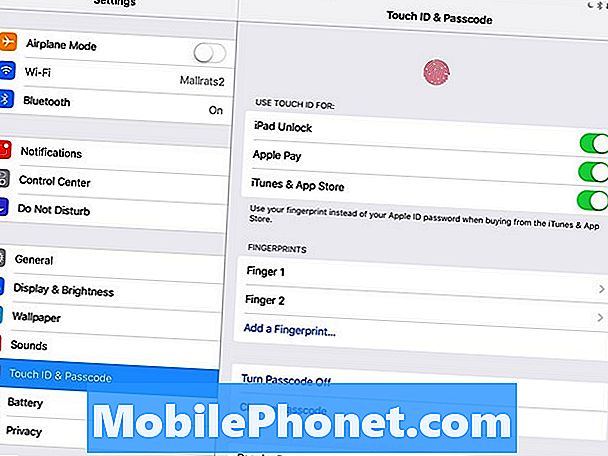المحتوى
فيما يلي إعدادات iPad Pro مقاس 9.7 بوصة التي يمكنك تغييرها عندما تحصل على iPad Pro الجديد. مع هذه الإعدادات الأساسية لـ iPad Pro ، ستساعدك التغييرات في iPad على تحقيق المزيد مع iPad الجديد والحصول على أفضل تجربة ممكنة.
نقترح تغيير إعدادات iPad Pro هذه لتخصيص تجربة iPad Pro بحجم 9.7 بوصة ، وإزالة الانزعاج والتأكد من حصولك على أقصى استفادة من جهاز iPad الجديد ، باستخدام Apple Pencil أو لوحة المفاتيح الذكية أو بدونهما.
تعمل هذه النصائح لنظام iOS 9.3 أو iOS 9.3.1 ، وستعمل مع الترقيات المستقبلية التي تقدمها Apple. ستحصل على جهاز iPad Pro سهل الاستخدام في الليل ، وتأكد من أنك تستخدم شاشة True Tone لتحقيق أقصى استفادة ممكنة.
سواء كان هذا هو أول جهاز iPad الخاص بك أو مجرد الترقية الأولى في فترة من الوقت ، لدينا النصائح التي تحتاجها للحصول على المزيد من الشراء. لا تحتاج إلى إنفاق الأموال على ملحقات iPad Pro الجديدة لاستخدام معظم هذه الميزات ، لكننا سنتطرق إلى Apple Pencil.

فيما يلي إعدادات iPad Pro التي تحتاج إلى تغييرها على الفور.
بعد استخدام iPad Pro بحجم 9.7 بوصة لأكثر من أسبوع واستخدام iPad Air 2 لمدة عام ، هناك العديد من إعدادات iPad الجديدة التي يجب تغييرها فورًا. سيؤدي ذلك إلى إعدادك لتحقيق أقصى استفادة من جهاز iPad Pro الجديد. ستعمل معظم هذه الخيارات أيضًا مع iPad Pro الأكبر ، لكن ليس إعدادات العرض True Tone.
تأكد من إطلاعك على أفضل حالات iPad Pro بحجم 9.7 بوصة التي يمكنها حماية جهاز iPad الجديد.
إذا كنت تقضي 15 إلى 30 دقيقة في تغيير إعدادات iPad Pro ، فستبدأ بتجربة أفضل بكثير وتجنب الإحباطات التي يمكن أن تزعجك.